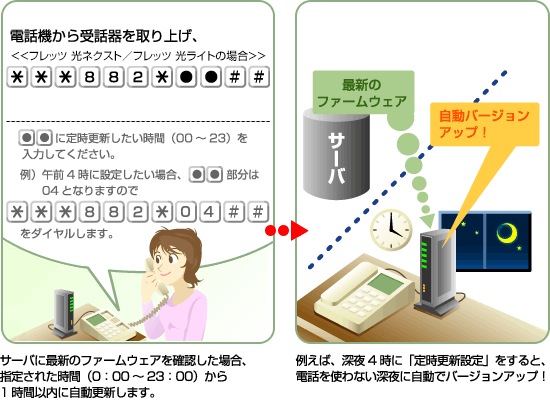ひかり電話対応機器の
バージョンアップについて
より便利に「ひかり電話」を
ご利用いただくために、
最新のファームウェアへバージョンアップを行っていただきますよう
お願いいたします。
ひかり電話対応機器は定期的に(1日1回)、当社バージョンアップお知らせサーバと通信を行い、バージョンアップの必要性を確認しています。
受話器を上げると「ピーピーピーピー」という音が聞こえませんか?
これは、「ひかり電話対応機器」のファームウェア※1のバージョンアップが必要なことをお客さまにお知らせする通知音であり、電話機などの故障ではありません。バージョンアップを行うことで、より便利に「ひかり電話」をご利用いただくことができます。バージョンアップ方法については、以下の説明をご確認ください。
- ※1 ファームウェアとは、「ひかり電話対応機器」を動作させるソフトウェアです。

ひかり電話対応機器の
バージョンアップ方法
「ひかり電話対応機器」のファームウェアのバージョンアップは、電話機かパソコンから簡単に行うことができます。
いずれかの方法を選択して、バージョンアップをしてください。
- バージョンアップには数分間かかります。なお、この間はひかり電話をご利用いただけません。
- このとき、ひかり電話対応機器の電源は切らないでください。故障の原因となります。
推奨
時間を指定して自動でバージョンアップをすることもできます
サーバーに最新のファームウェアを確認した場合、指定された時間(0:00~23:00)から1時間以内に自動で更新されます。
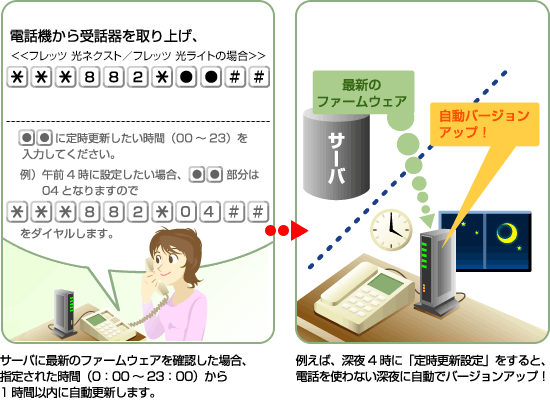
1
サーバーに最新のファームウェアを確認した場合、指定された時間(0:00~23:00)から1時間以内に自動更新します。
2
たとえば、深夜4時に「定期更新設定」をすると、電話を使わない深夜に自動でバージョンアップします。

1
パソコンと「ひかり電話」対応機器をLANケーブルで接続して、設定画面でバージョンアップの設定を「定時更新」します。
2
たとえば、深夜2時に「定期更新設定」をすると、電話を使わない深夜に自動でバージョンアップします。
一度、自動でバージョンアップを行う設定をしていただくことで、最新のファームウェアが提供された場合に、自動的にバージョンアップが行われます。
設定方法については、以下からご利用の機器の取扱説明書をご確認ください。

1
受話器を上げて




 をダイヤルしてください。
をダイヤルしてください。
(プッシュ信号のみ動作します)
- ダイヤルパルス(DP)設定の場合は、プッシュ信号を送出(あらかじめ「*」ボタンと押す)してからダイヤル操作を行ってください。
2
ダイヤルが終了すると受話器から「ププ」という音が聞こえます。
3
受話器を置くとバージョンアップがはじまります。
受話器を置くとバージョンアップがはじまり、ひかり電話対応機器のアラームランプが赤色に点滅(または点灯)します。アラームランプが消灯し、VoIPランプまたはひかり電話ランプが緑色に点灯したら、バージョンアップ完了です。
ひかり電話対応機器の電源を一度抜き、しばらくしてから再度電源を差し込んでください。ひかり電話対応機器のバージョンアップが始まります。
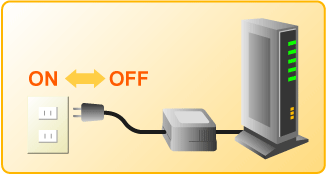
設定方法については、以下より、ご利用の機器の取扱説明書をご確認ください。
お申し込み
- まだ「フレッツ光」をご契約していない方
- 「フレッツ光」と
セットでお申し込み
- すでに「フレッツ光」をご契約している方
- 「ひかり電話」お申し込み
-
「ひかり電話」
プラン・オプション変更

 (IP電話サービス)
(IP電話サービス)